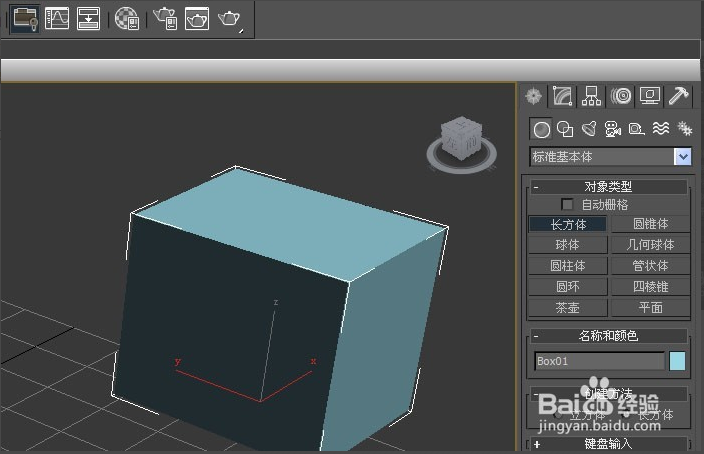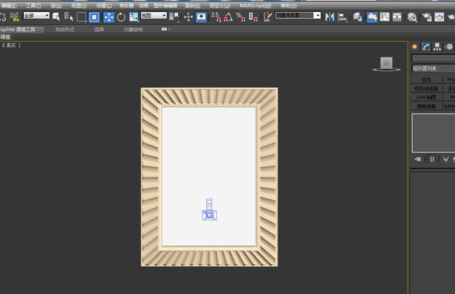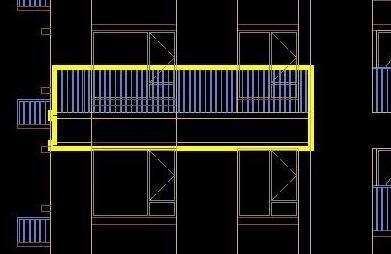CAD如何打印彩色图纸(怎么打印彩色cad图纸)优质
CAD在绘制图纸时不同颜色的线条往往代表不同内容。你知道CAD如何打印彩色图纸吗?本文小编将和大家分享CAD打印彩色图纸的方法。CAD打印彩色图纸只需要四步。感兴趣的小伙伴们快和小编一起来看看CAD中怎么打印彩色图纸吧。CAD打印彩色图纸只需要四步。步骤一。CAD如何打印彩色图纸?开启需要打印的图纸文件。按下打印命令快捷键【Ctrl+P】 步骤二。弹出打印窗口。点击打印样式表右侧的【编辑】键。为大家示范CAD打印彩色图纸的方法
步骤二。弹出打印窗口。点击打印样式表右侧的【编辑】键。为大家示范CAD打印彩色图纸的方法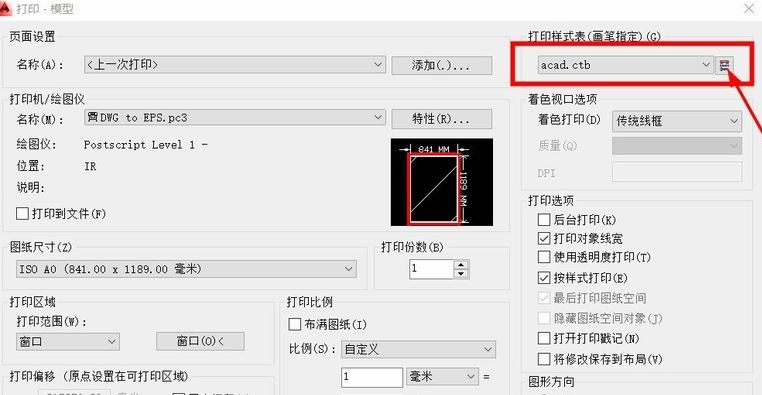 步骤三。进入CAD打印样式表编辑器。打印彩色图纸需要选中第一个颜色。按住Shift。选中最后一个颜色。将颜色全选。
步骤三。进入CAD打印样式表编辑器。打印彩色图纸需要选中第一个颜色。按住Shift。选中最后一个颜色。将颜色全选。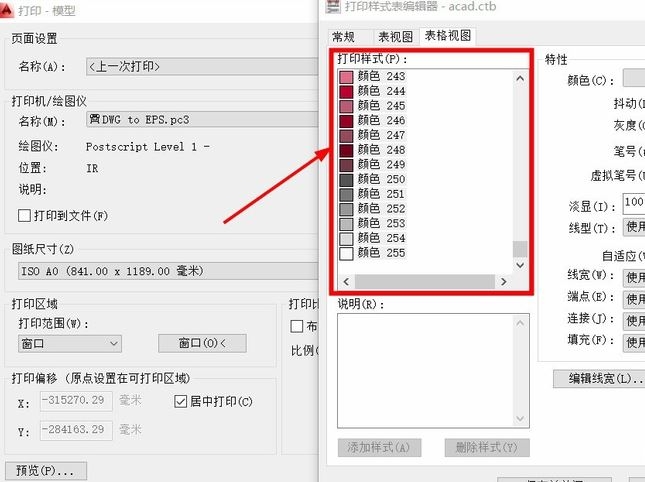 步骤四。右侧特性窗口。颜色设置为【使用对象颜色】。点击【保存并关闭】。回到打印窗口。设置打印内容。点击【预览】。即可看到图纸为彩色。CAD打印彩色图纸完成。
步骤四。右侧特性窗口。颜色设置为【使用对象颜色】。点击【保存并关闭】。回到打印窗口。设置打印内容。点击【预览】。即可看到图纸为彩色。CAD打印彩色图纸完成。 以上就是CAD如何打印彩色图纸的方法。CAD打印彩色图纸只需要四步。相信小伙伴们通过本文的学习都知道CAD怎么打印彩色图纸了。希望能给大家带来帮助。上节小编和大家分享了cad图纸怎么横向打印出来。有需要的朋友可以点击查看。
以上就是CAD如何打印彩色图纸的方法。CAD打印彩色图纸只需要四步。相信小伙伴们通过本文的学习都知道CAD怎么打印彩色图纸了。希望能给大家带来帮助。上节小编和大家分享了cad图纸怎么横向打印出来。有需要的朋友可以点击查看。
更多精选教程文章推荐
以上是由资深渲染大师 小渲 整理编辑的,如果觉得对你有帮助,可以收藏或分享给身边的人
本文标题:CAD如何打印彩色图纸(怎么打印彩色cad图纸)
本文地址:http://www.hszkedu.com/14098.html ,转载请注明来源:云渲染教程网
友情提示:本站内容均为网友发布,并不代表本站立场,如果本站的信息无意侵犯了您的版权,请联系我们及时处理,分享目的仅供大家学习与参考,不代表云渲染农场的立场!
本文地址:http://www.hszkedu.com/14098.html ,转载请注明来源:云渲染教程网
友情提示:本站内容均为网友发布,并不代表本站立场,如果本站的信息无意侵犯了您的版权,请联系我们及时处理,分享目的仅供大家学习与参考,不代表云渲染农场的立场!